Contenido
Inicio ” Windows 10 ” Cómo quitar la versión anterior del menú contextual de Windows 10
29
RECOMENDADO: Haga clic aquí para corregir errores de Windows y mejorar el rendimiento del equipo
En Windows 10, Procesos y pasos para quitar la versión anterior del Menú contextual : la implementación del clic derecho en una aplicación solicita varios elementos incluidos en una lista. La lista de forma rectangular ha sido popular como menú contextual del botón derecho del ratón. El menú contextual tiene pocas opciones sin sentido que se abarroten a sí mismas. Sin sentido significa que los usuarios rara vez hacen clic en las opciones. Estas opciones son Restaurar versión anterior, Ejecutar con procesador gráfico, etc.
Pero el editor de registro existe al mismo tiempo que puede dar una ayuda significativa para eliminar el elemento. Por lo tanto, el artículo propone pasos Eliminar la versión anterior del menú contextual en Windows 10 ejercitando con manipulaciones de claves de registro.
Antes de empezar los pasos sabiendo que la opción ‘ Restore Previous Version’ es muy necesaria. Esta opción permite a una aplicación recuperar su versión anterior. Esta versión proviene de una copia de seguridad del punto de restauración o del historial del archivo. Por el contrario, si un usuario crea un punto de restauración o habilita la copia de seguridad del historial de archivos, tiene la opción de restaurar una aplicación a su versión anterior utilizando este elemento en el menú contextual.
Uso de Registry Hack
Antes de comenzar el proceso, asegúrese de exportar las claves de registro correspondientes. Las claves de registro exportadas demostrarán ser un salvador si se produce una deformación en el sistema operativo. Además, recuerde que un buen conocimiento del editor del Registro sólo puede seguir los pasos con precisión.
Paso 1 – En primer lugar, abra el editor de registro utilizando un método favorable. Puede escribir regdit en la búsqueda del menú de inicio y hacer clic en el mismo en la sección de resultados.
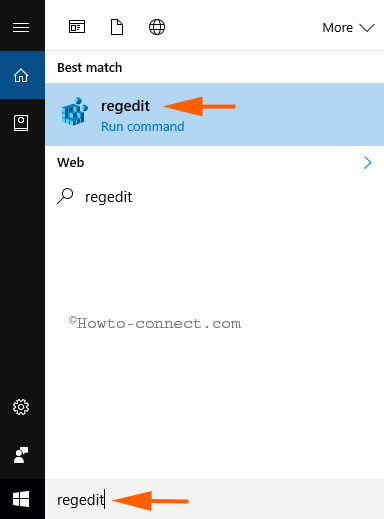
> Paso> – Inmediatamente, aparece una ventana emergente de UAC en la pantalla, haga clic en Sí para dar su aceptación.
Paso3 – Seguir la ruta de acceso provista por debajo
HKEY_CLASSES_ROOTAllFileSystemObjectsShellExContextMenuHandlers
Paso4 – Localice la clave de registro{596AB062-B4D2-4215-9F74-E9109B0A8153}. Normalmente, la clave se encuentra en la segunda posición, haga clic con el botón derecho del ratón sobre ella y seleccione Eliminar .

> Paso> – Se abre un cuadro de diálogo de confirmación, pulse Sí .
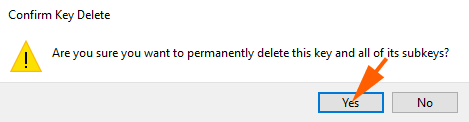
> Paso>- Regresa al menú contextual y confirma si desaparece la versión anterior.
Paso 7 – Además, si reconsidera la posibilidad de agregar la versión anterior en el menú contextual de Windows 10, simplemente importe la clave del registro.
A través del Editor de directivas de grupo
Paso 1 – Acceda al Editor de directivas de grupo aplicando la técnica con la que se sienta bastante cómodo. Puede escribir gpedit.mscand en busca del menú de inicio y hacer clic en el mismo en la parte superior del segmento de resultados.

> Paso>- Navegar a la ruta proporcionada posteriormente –
Configuración de usuario => Plantillas administrativas => Componentes de Windows => Explorador de archivos => Versión anterior
Paso3 – El flanco derecho adyacente incluyeOcultar la lista de versiones anteriores de archivos locales. Haga doble clic en esta configuración de política específica para introducir el cambio deseado.
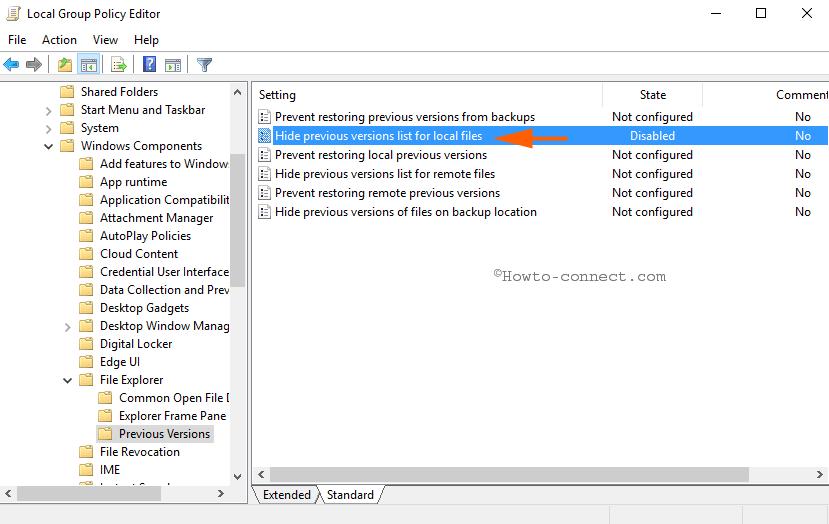
> Paso>Ocultar las listas de versiones anteriores para las indicaciones de la ventana de archivos locales, haga clic en la celda redonda pequeña antes de Activado .
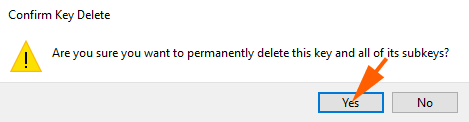
> Paso>- Finalmente, pulse Aplicar a continuación OK para ocultar las listas de versiones anteriores de los archivos locales.
Paso 6 – Si desea añadir los elementos que desea ver de nuevo, compruebe la celda redonda antes de Desactivado y haga clic en Aplicar después Aceptar .
El usuario que experimenta molestias con los hacks del registro y las modificaciones del editor de directivas de grupo especialmente puede seguir un camino alternativo. Necesitan hacer clic en el botón de descarga para obtener un archivo.reg. Directamente ejecutando este archivo se eliminará la opción y una vez que cambien de opinión ejecutarán el otro archivo para añadirlo de nuevo.

>Conclusión
>Las formas son bastante útiles para eliminar elementos innecesarios del menú contextual. Además, los ajustes también permiten restaurar lo mismo de múltiples maneras.
RECOMENDADO: Haga clic aquí para corregir errores de Windows





